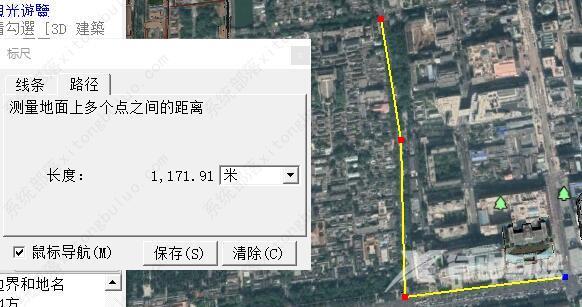谷歌地球如何测距离?谷歌地球测量距离的方法
我们在使用谷歌地球的过程中,有时候需要测量两个地点之间的距离,这个操作是我们使用这款软件应该掌握的操作。但是有很多新手小伙伴不知道谷歌地球如何测距离,所以接下来小编就给大家详细介绍一下谷歌地球测量距离的具体操作方法,有需要的朋友可以看一看。
谷歌地球测量距离的方法
1、首先点击谷歌地球顶部菜单栏中的工具按钮,点击打开其中的标尺功能。
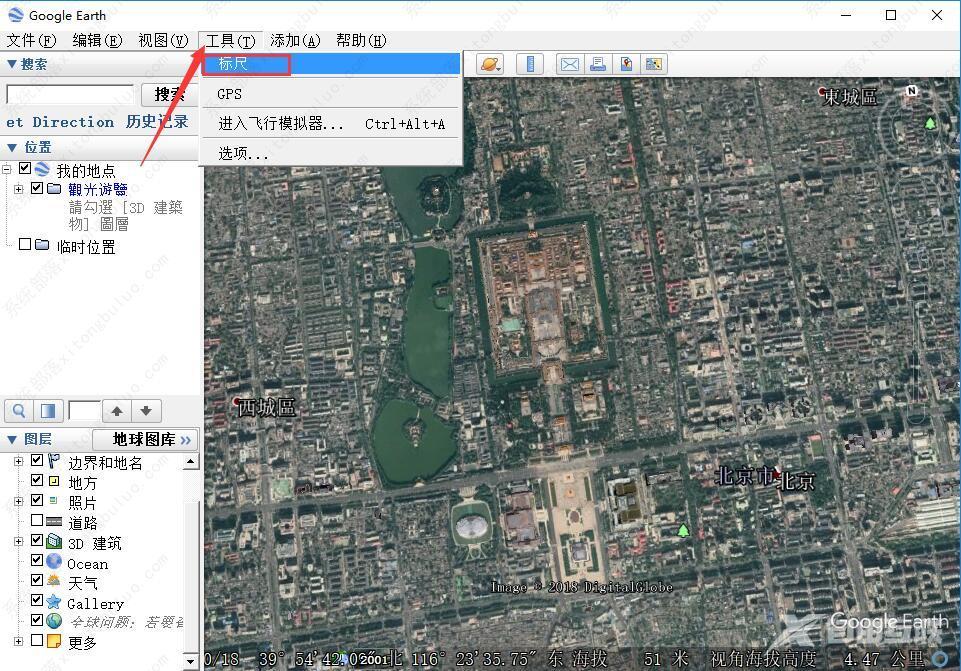
2、标尺控制框中的线条用来测量两点间的直线距离,路径用来多个点之间的综合长度。
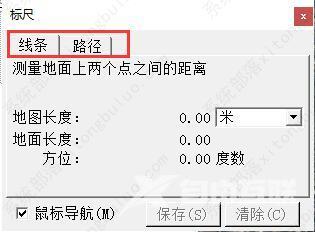
3、比如我们用线条在地图上选取两个点,这样在标尺窗口中会直接得出两点间的距离。
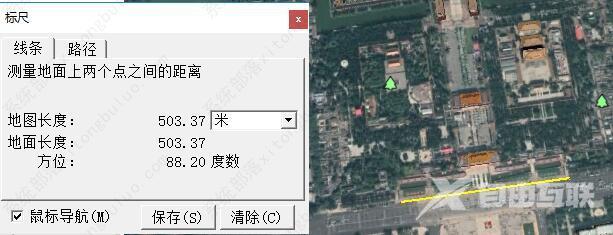
4、当使用路径功能时,在地图上依次点出几个点,会直接显示按照点的顺序得出的长度总和。